Como ya muchos os disteis cuenta, Splive TDT pasó a llamarse Splive TV, no sabemos el motivo de este cambio, el caso es que esta aplicación aun sigue en Google Play, con menor puntuación, pero porque desgraciadamente no todo el mundo sabe como se utiliza ahora. Google Play tiene unas normas a seguir para poder ofrecer aplicaciones y, de no seguirlas, Google Play se reserva el derecho de retirar una aplicación si no las sigue (por norma general, siempre las acaba quitando)
Pues, Splive TV, fue una aplicación de la cual deducimos que no cumplió dichas normas ya que ofrecía canales que solo podemos verlos en nuestra televisión si pagamos una cuota mensual o si nos enganchamos de forma “pirata” a la parabólica de nuestro vecino, viéndose los desarrolladores obligados a retirar esos canales y dejar los que normalmente vemos en nuestra TDT.
Bien, pues podemos asegurar que Splive TV no estaba muriendo, sino buscando la manera de poder ofrecer lo que no le dejaban ofrecer. Aquí os traemos un breve tutorial en el cual os explicamos como añadir canales de pago a Splive TV
Paso 1: Obvio, tener descargada Splive TV, mas abajo tenéis el link. Debemos descargarnos este archivo .txt que os vamos a facilitar, creado por nosotros por si queréis realizar la acción desde el móvil, sino lee más abajo.
 Splive TV
Splive TV
Precio: Gratis
Archivo en pastebin:
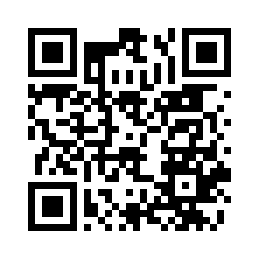
Solo tenéis que escanear con una app lectora de codigos QR esta imagen y automáticamente podréis verlo en el navegador.
Os dejamos aqui tambien los links para añadir canales de pago a Splive TV de manera manual:
- Paquete DEPORTES
http://spliveapp.com/listas/Deportes.xml
- Paquete CINE:
http://spliveapp.com/listas/Cine.xml
- Paquete SERIES:
http://spliveapp.com/listas/Series.xml
- Paquete INFANTIL:
http://spliveapp.com/listas/Infantil.xml
- Paquete DOCUMENTALES:
http://spliveapp.com/listas/Documentales.xml
- Paquete MEDIASET:
http://spliveapp.com/listas/Mediaset.xml
- Paquete DEPORTES INTERNACIONAL:
http://spliveapp.com/listas/InterDeportes.xml
- Paquete CANALES GENERALES INTERNACIONALES
http://spliveapp.com/listas/Internacional.xml
- Paquete TELEVISIONES AUTONOMICAS
http://spliveapp.com/listas/Autonomicas.xml
- Paquete ADULTOS (Mayores de 18 años)
http://spliveapp.com/listas/Adultos.xml
- Paquete para AÑADIR TODAS LAS ANTERIORES:
http://spliveapp.com/listas/paqueteSplive.xml
Paso 2: Debéis ir a la parte izquierda de la aplicación y abrir el apartado “Mis listas de TV”
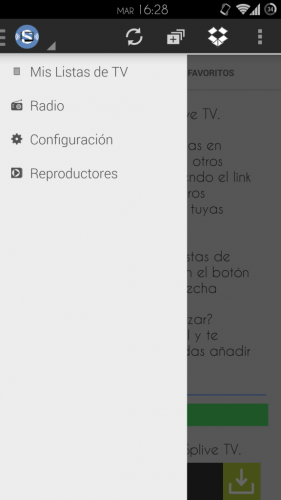
Paso 3: Una vez dentro de dicho apartado solo tenéis que darle al boton “+” de la esquina superior derecha:
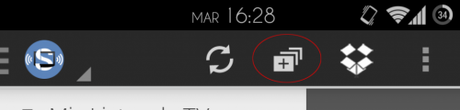
Una vez pulsado el botón, os saldrá un cuadro de texto, donde debéis introducir los links facilitados, uno por uno, ya sea copiando y pegando del archivo .txt facilitado o copiandolos a mano. Quedaría de la siguiente forma:
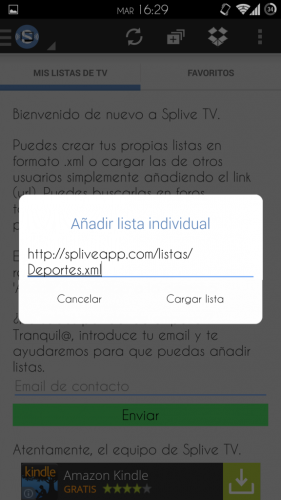
Una vez añadido, ya tendréis ahí siempre los canales. Os quedaría de esta manera:
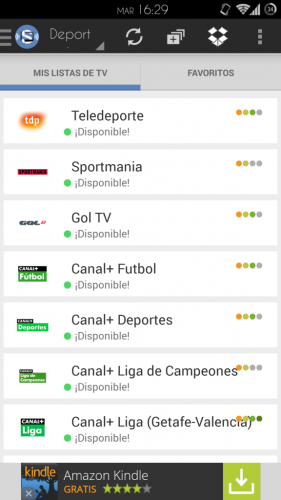
Por otro lado, si queremos añadir todos los canales de pago a Splive TV de una vez, solo tenemos que pulsar en el icono de la caja, justamente al lado del anterior
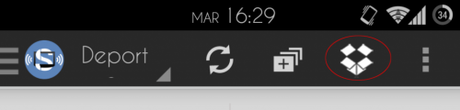
y añadir el link al paquete de todos los canales:
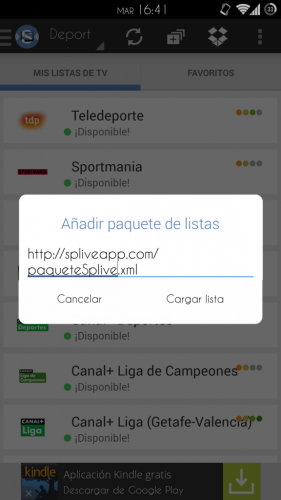
Finalmente os dejamos un vídeo realizado por el desarrolador en el que vemos como añadir canales de pago a Splive TV
Y listo, este ha sido el fácil y rápido tutorial para añadir canales de pago a Splive TV. Recordar que si habéis votado la app en Google Play, no estaría de mas ayudar a los desarrolladores mejorando la puntuación si ésta a sido baja. Por experiencia os puedo decir que una aplicación de este tipo es difícil de llevar. Ahora a disfrutar de canales como Gol TV, FOX, TNT, etc.

